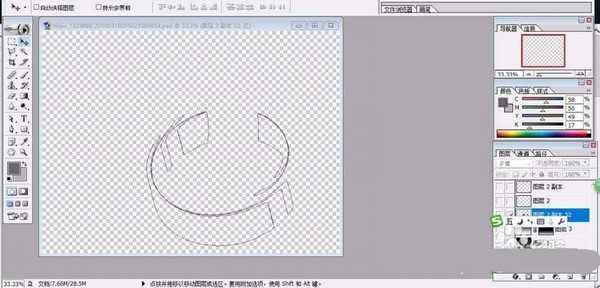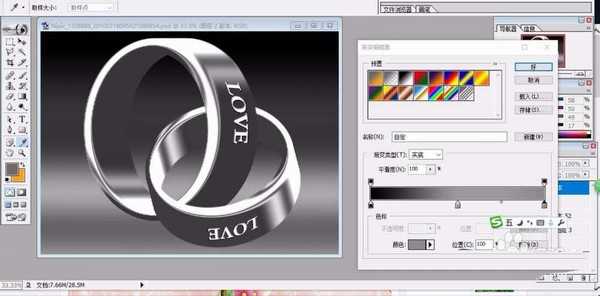ps怎么一对钻戒海报? ps对戒海报的设计方法
平面设计 发布日期:2024/11/16 浏览次数:1
正在浏览:ps怎么一对钻戒海报? ps对戒海报的设计方法
想要设计一对钻戒的海报,该怎么设计呢?钻戒给人的感觉就是高雅与浪漫,我们要设计这样的海报就要表达出相关的感觉,因此,我们使用黑白色来呈现这样的氛围,再把钻戒的质感放大在画面上,从而让观众可以感受到钻戒的魅力,下面我们就来看看详细的教程。
- 软件名称:
- Adobe Photoshop CC 2019 20.0 简体中文安装版 32/64位
- 软件大小:
- 1.73GB
- 更新时间:
- 2019-12-04立即下载
1、先用钢笔把钻戒的基本形状画出来,在高光的区域用钢笔重点描绘,暗光区域也用封闭路径呈现。
2、我们用灰黑色的渐变填充钻戒的暗光区域,再用灰白色的渐变填充高光区域。
3、使用文字工具打出英文字母,我们做出浮雕与阴影的立体效果,让文字呈现白色。
4、我们用同样的方法在小钻戒上面也打出一个英文字母再做一下浮雕与阴影的图层效果。
5、我们重新画出大的钻戒,让白色的文字正好的钻戒的右侧暗光区域。我们对于背景再做一次灰黑色的渐变效果,让整个图片的黑白色调呈现出来。
6、我们设置一个灰色的渐变,再给背景做一个灰色的渐变蒙版,从而让背景的色调变化更丰富,完成钻戒海报设计。
以上就是ps对戒海报的设计方法,希望大家喜欢,请继续关注。
相关推荐:
ps怎么制作几何图案拼接效果的海报?
ps怎么设计一款旅游海报? ps海报的设计方法
ps怎么设计个性签名? ps心情海报签名图的设计方法
上一篇:ps怎么绘制拼花效果的图案?
几个月来,英特尔、微软、AMD和其它厂商都在共同推动“AI PC”的想法,朝着更多的AI功能迈进。在近日,英特尔在台北举行的开发者活动中,也宣布了关于AI PC加速计划、新的PC开发者计划和独立硬件供应商计划。
在此次发布会上,英特尔还发布了全新的全新的酷睿Ultra Meteor Lake NUC开发套件,以及联合微软等合作伙伴联合定义“AI PC”的定义标准。
在此次发布会上,英特尔还发布了全新的全新的酷睿Ultra Meteor Lake NUC开发套件,以及联合微软等合作伙伴联合定义“AI PC”的定义标准。